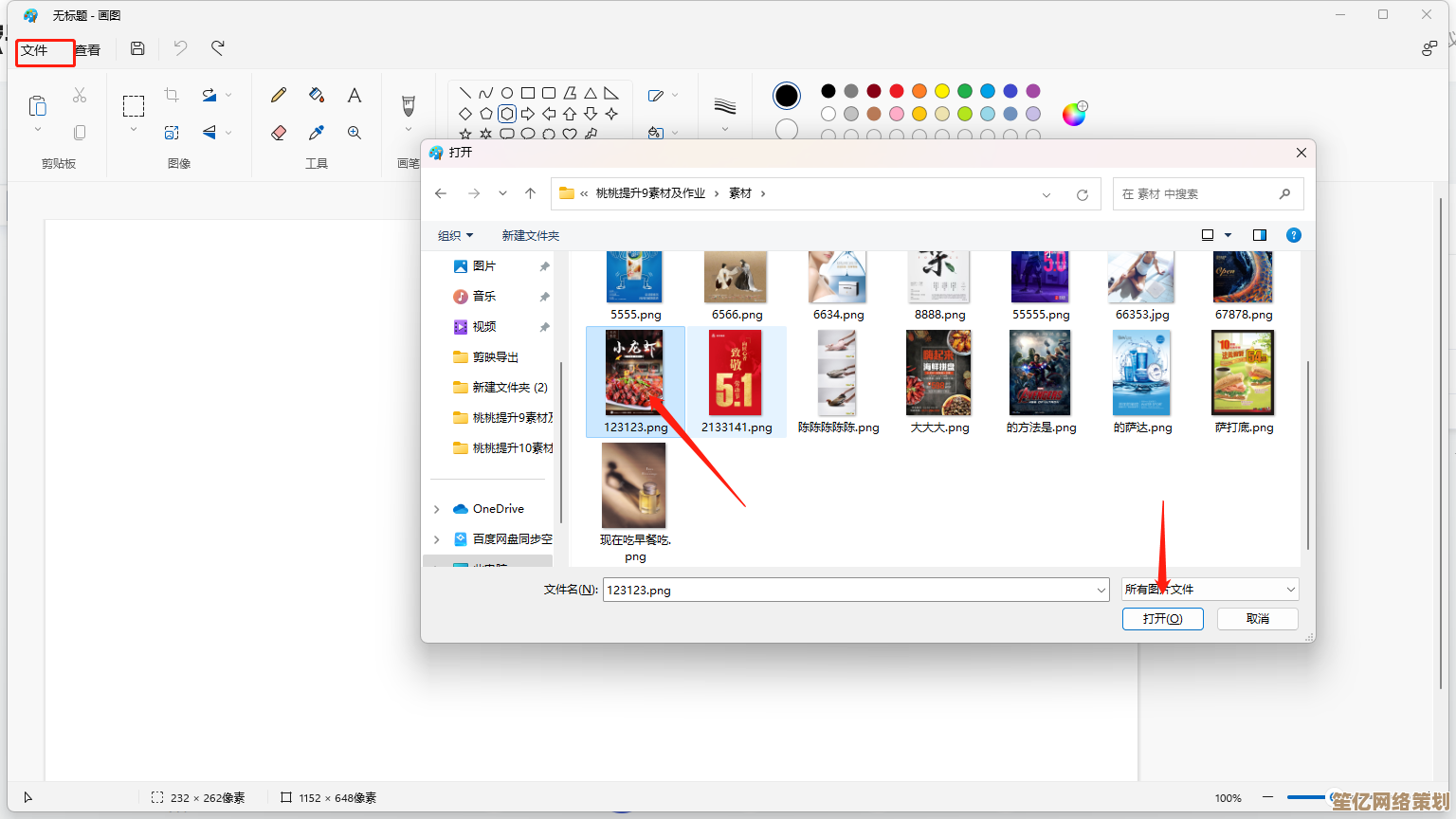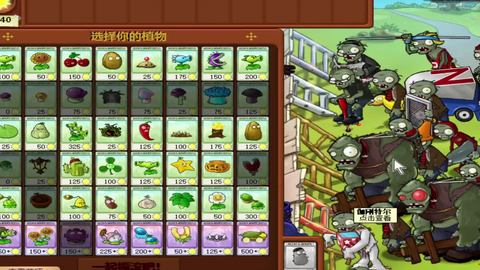跟着小鱼轻松掌握光纤猫与无线路由器的连接方法
- 问答
- 2025-10-18 05:20:47
- 2
哎 说到这个光纤猫和路由器啊 我真是有一肚子话想说,上次帮朋友弄这个 折腾了整整一个下午 差点没把我给逼疯。😅 一开始觉得嘛 不就是两根线接一下的事情吗 能有多难 结果...嘿嘿 现实总是喜欢打脸的。
其实啊 这个连接过程 说复杂也不复杂 但你要是完全不懂 还真容易踩坑,我那个朋友就是 新装了宽带 看着师傅留下的两个小盒子直发呆,一个扁扁的 上面写着"光猫" 另一个带着几根天线 是路由器,他给我打电话的时候 语气那叫一个绝望:"这两个玩意儿...到底该怎么让他们说话啊?"
首先得搞清楚谁是谁 对吧,光纤猫 就是那个通常比较扁平的设备 是运营商留给你的 它的任务就是把光信号转换成咱们家里能用的网络信号,你可以把它想象成一个大门的门卫 所有网络数据都得经过它才能进出,而路由器呢 更像是个热情的管家 负责把网络信号分发给家里的手机、电脑、平板这些设备,所以正确的顺序是:光纤猫作为第一道关卡 路由器再接在它后面 这样才能实现多人同时上网 尤其是无线WiFi。
我记得当时蹲在朋友家客厅地板上 盯着那两个盒子上的接口看,光纤猫后面接口不多 一般会有一个专门的网线接口 颜色可能不太一样 或者旁边写着"千兆口""LAN口"之类的。⚠️ 这里有个小坑:有些老光猫可能有多个网口 但只有一个是能用来接路由器的 插错了可就白忙活了,最好的办法是...找出当时安装师傅留下的说明书 或者干脆打个电话问客服 确认一下哪个口是负责网络输出的,虽然麻烦点 但能省去后面很多莫名其妙的故障排查。
找对了口 接下来就是找根网线,对了 网线也有讲究 最好是超五类或者六类线 这样速度才有保障,我朋友当时翻箱倒柜找出了一根特别老的电话线 我赶紧给拦住了:”大哥 这个真不行 它太苗条了 传不了那么多数据。“ 网线两头长得一样 一头插在光猫那个指定的LAN口上 一定要听到"咔哒"一声 说明卡紧了,另一头呢 就插在路由器的WAN口上,这个WAN口通常也是特别标注的 颜色可能不同 或者离其他几个LAN口有点距离,你可别小看这一步 我见过不少人把网线插到路由器的LAN口上 结果怎么都上不了网 还以为是设备坏了。
线接好了 通上电 这时候就得考验耐心了,那些指示灯会开始闪啊闪的 像一串彩色的小眼睛。🌠 一般要等个一两分钟 让它们俩慢慢"认识"一下,等指示灯稳定了 通常是电源灯常亮 WAN口灯和WiFi灯也亮了 那就说明物理连接基本成功了。
但这才完成了一半呢 真正的"软"配置才开始,现在要用手机或者电脑连接到这个新路由器的WiFi网络,刚开始 路由器会有一个默认的WiFi名称和密码 一般贴在路由器底部或者说明书上 是一串巨难记的字符,连上之后 打开浏览器 输入管理地址 常见的是192.168.1.1或者192.168.0.1之类的,这时候又会遇到一个坎——登录账号和密码,这个可不是WiFi密码哦 是进入路由器后台的钥匙,很多新手会在这里懵掉,如果没改过 默认的可能是admin/admin 或者看看路由器身上的贴纸。
进去之后 界面可能有点复杂 但咱们新手不用管那么多 找到"上网设置"或"WAN口设置"这类选项,最关键的是把上网方式选对 现在一般都是"自动获取IP地址"(DHCP)或者"宽带拨号",如果你家光纤猫已经负责拨号了(也就是路由模式) 那么路由器这边选"自动获取IP"就行了 这是最简单的情况,要是需要路由器来拨号 那就得找到宽带账号和密码填进去 这个账号密码一般在办理宽带时的合同单子上。
设置WiFi名称和密码这块 倒是可以发挥一下创意,我朋友就把他的WiFi名改成了"全世界都别想蹭网" 密码设得巨复杂,我提醒他:"你小心哪天自己都忘了..." 😂 设置完保存重启 等路由器再次亮起来 用新名字和密码连接 如果能顺利上网 哈哈 恭喜你 大功告成了!
说起来简单 但自己动手的时候总会遇到点小意外,比如有次我明明每一步都做对了 可就是上不了网 后来发现居然是光纤猫背后的那个网口有点接触不良 轻轻晃一下网线头就好了,还有一次 是路由器的固件太老了 不兼容 折腾了半天才想起来去官网升了个级,所以啊 搞不定的时候 千万别硬扛 休息一下 或者找人问问 可能问题比想象的要简单。
呢 跟着小鱼...啊不 是跟着感觉走 耐心点 一步步来 连接光纤猫和路由器真的没那么可怕,它就像是在给两个语言不太通的朋友做翻译 只要把线插对 把基本的设置调好 它们就能愉快地一起工作了,当你看到手机右上角出现满格的WiFi信号时 那种成就感 还是挺棒的!希望这点啰嗦的经验 能帮到正在对着两个小盒子发愁的你。
本文由召安青于2025-10-18发表在笙亿网络策划,如有疑问,请联系我们。
本文链接:http://waw.haoid.cn/wenda/30739.html